Hướng dẫn mở port modem Fpt G97D2
Dòng modem G97D2 là dòng modem phổ biến của Fpt trên thị trường, hiện có đến 30% lượng khách hàng cũ sử dụng mạng Fpt đang xài dòng modem này với tính năng bảo mật cao, độ ổn định và tầm phát sóng wifi khá xa lên đến 30 mét, có khá nhiều thợ camera thường không biết Nat port camera ở dòng modem G97D2 này, do đó chúng tôi sẽ hướng dẫn khách hàng các mở port camera G97D2 qua bài viết dưới đây
Cách Mở port modem G97D2
Contents
Việc mở port modem Fpt G97D2 cũng tương tự như mở port trên modem G97RG3 , do đó nếu bạn chưa từng thử thì có thể trải nghiệm và thực hiện thao tác mở port chỉ trong vài bước đơn giản mà thôi.

Hướng dẫn mở port modem Fpt G97D2 để chạy modem phụ hay camera .
+ Để có thể mở port modem camera Fpt bạn cần phải chuẩn bị 1 số thông tin cần thiết như sau:
- Địa chỉ IP camera của Đầu thu hoặc port của camera cần mở, nếu không biết tìm địa chỉ IP bằng cách nào có thể tham khảo kỹ hơn qua bài viết ” phần mềm dò tìm địa chỉ IP camera ” để biết cách dò tìm địa chỉ IP của camera và các thiết bị di động đang chạy trong nhà bạn.
- Một máy tính có kết nối trực tiếp với modem wifi G97D2 qua mạng LAN hay wifi đều được.
- Tên miền camera để có thể add trực tiếp vào con G97D2 nếu chưa có tên miền có thể đặt mua tên miền camera sử dụng với giá hiện nay khoảng 1.000.000đ / 1 năm.
- Một số kiến thức về cấu hình modem wifi như đăng nhập, đổi pass, mật khẩu, qua các lớp bảo mật ….
- Cuối cùng là tinh thần không sợ bị lỗi khi vọc các thiết bị.

+ Cách mở port modem G97D2 để xem camera
Người dùng lần đầu tiên sử dụng modem G97D2 gặp khó khăn trong việc mở port camera thì hãy bình tĩnh và làm theo từng bước dưới đây mà chúng tôi hướng dẫn cho khách hàng.
! Bước 1: Đăng nhập vào modem wifi G97D2
Để có thể đăng nhập vào modem wifi G97D2 trước tiên bạn phải kết nối với thiết bị bằng mạng LAN hoặc wifi, kế đến gõ vào dải địa chỉ IP 192.168.1.1 vào trình duyệt web mặc định.
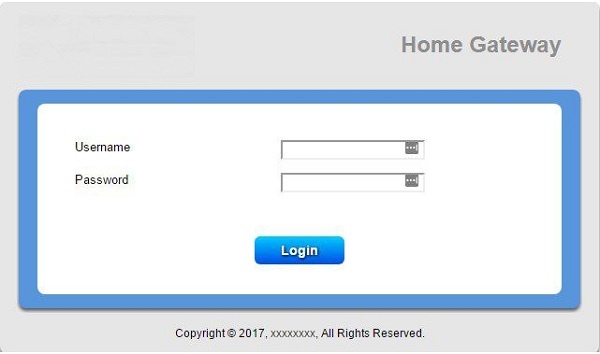
Nhập mật khẩu và pass mặc định của modem vào ô đăng nhập, thông tin này được hiển thị ở bên dưới đít của modem nhé.

Thông tin đăng nhập modem G97D2 nằm bên dưới đít thiết bị .
+ Thông thường tên đăng nhập và mật khẩu mặc định của các dòng modem Fpt đều là Admin, admin.
+ Password thường được thay đổi thành mã số hợp đồng ví dụ SGH678920 … trường hợp bạn không biết password có thể liên hệ trực tiếp với tổng đài nhà mạng Fpt để hỏi và được cung cấp thông tin đăng nhập nhé.
+ Giao diện sau khi đăng nhập thành công.
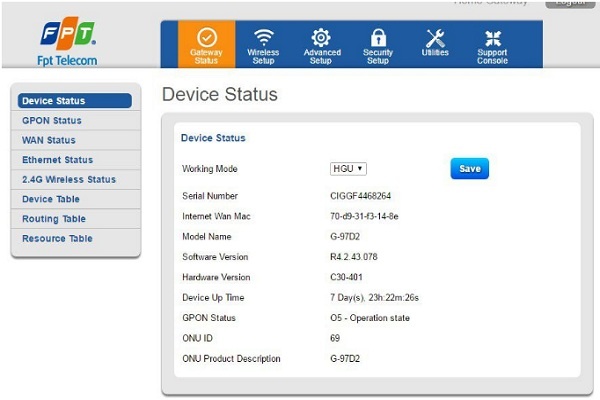
! Bước 2: Tiến hành mở port modem camera G97D2
Trong bài viết dưới đây mình sẽ hướng dẫn đồng thời 2 cách mở port camera trên dòng này nhé
Cách 1: mở 1 địa chỉ IP kết hợp với nhiều port.
+ Trong trường hợp dưới đây mình đang có 1 đầu ghi hình camera và 3 port camera cần mở thì sẽ làm như sau:
+ Từ giao diện màn hình modem, chọn Security Setup – DMZ Hosting.
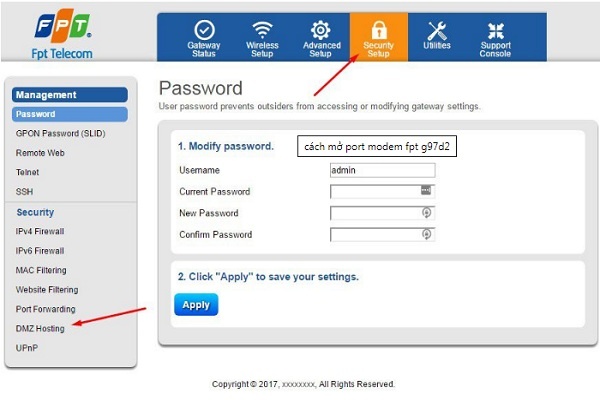
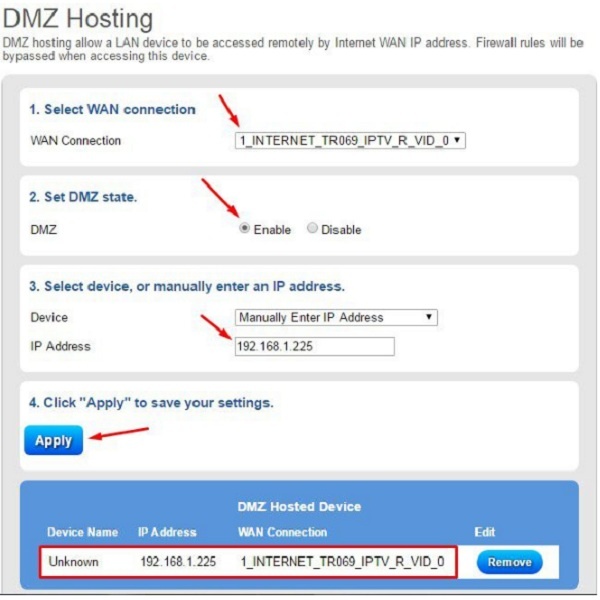
Một cửa sổ khác sẽ hiện ra và bạn nhập vào 1 số thông tin sau:
- Select Wan Connection: chọn ô có chữ Internet.
- Set DMZ State: nhấn chọn vào mục Enable.
- Select Device or manually enter an IP address: gõ địa chỉ IP mà bạn muốn mở.
Nhấn vào mục Apply để lưu lại cấu hình.
Sau khi đã lưu cấu hình, sẽ xuất hiện một dòng chữ, vậy là bạn đã thành công mở các port trong các địa chỉ IP mà bạn đã nhập ở trên rồi nhé.
Trường hợp mở port bằng cách này có 1 nhược điểm lớn đó chính là khi bạn mở port bằng cách này qua DMZ thì tất cả các port từ 0 đến 65535 của IP đó đều mở, lúc đó các port của tivi box, máy scan, điện thoại, laptop … sẽ bị đụng port. Trường hợp mà camera đụng phải một trong các IP của thiết bị nào đó trong nhà thì sẽ không thể nào xem được.
Cách 2: Mở nhiều IP và nhiều port trên modem G97D2
+ Áp dụng cho các trường hợp bạn lắp khá nhiều camera IP và nhiều đầu ghi hình khác nhau vào trong modem này, lúc này mỗi camera sẽ có 1 địa chỉ khác nhau.
+ Để có thể mở port bằng theo hướng này ta làm theo cách như sau:
+ Từ giao diện màn hình bên ngoài modem chọn Security Setup > Security > Port Fowarding. Sau đó điền vào trong các thông tin như hình bên dưới.
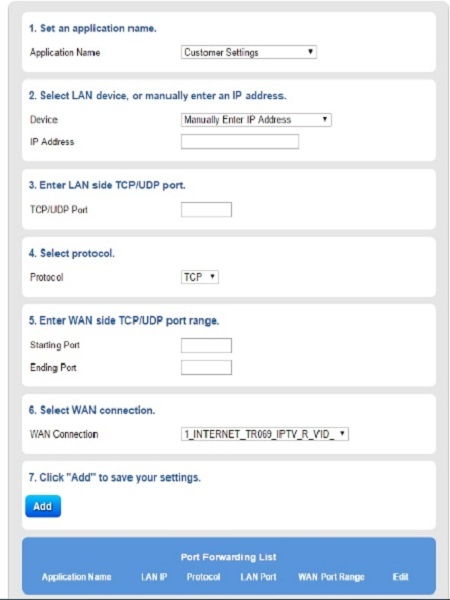
Tại mục Set an application name.
– Application name: chọn vào custom settings.
Tại mục Select Lan Device or manually IP address.
– Device: chọn manually IP address.
– IP address: điền địa chỉ IP của camera hoặc đầu ghi hình vào đây nhé.
Tại mục Enter LAN site TCP/UDP port
– TCP/UDP port nhập địa chỉ IP camera và đầu ghi cần mở port
Tại mục Select Protocol
– Select Protocol: chọn TCP nhé
Tại mục Enter WAN side TCP/UDP port range:
– Starting Port: nhập địa chỉ port của đầu ghi hoặc camera muốn mở vào đây
– Ending Port: Ở starting port bạn nhập địa chỉ IP nào thì nhập y chang như vậy.
Tại mục Select Wan Connection
– Wan Connection: chỗ nào để mặc định là được
Tại mục ” Add ” to save Your settings.
Nhấn Add thì các thông số trên sẽ được modem lưu lại ngay lập tức. Vậy là xong quá trình mở port modem G97D2 nhé.
Ví dụ bạn có 3 port thì phải làm như trên 3 lần, có 4 port thì làm 4 lần … Do mình có 3 port nên khi làm xong sẽ có giao diện như hình dưới đây:
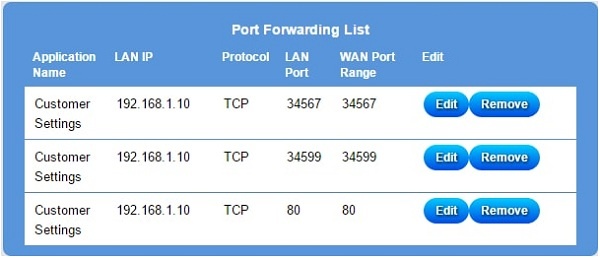
Tiếp theo sau khi đã mở hết các port cần thiết bên trên, bạn phải kiểm tra lại xem là port đã thông hay chưa bằng cách vào trong trang website sau: https://ping.eu
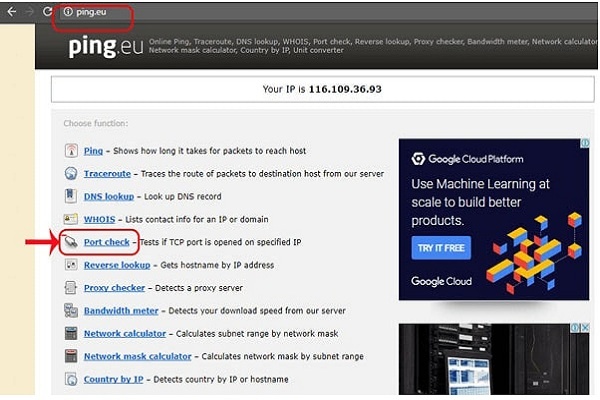
Tại trang web này bạn chọn vào mục Port Check.
Trình duyệt sẽ chuyển bạn qua một trang khác.
Nhấp chuột vào dãy số sau dòng Your IP is.
Trong ô IP Address hay ô hostname sẽ xuất hiện dãy số đó.
Tại ô port Number bạn nhập các port mà bạn đã mở trong modem G97D2.
Nhấn Go để tiếp tục.
Nếu giao diện hiện ra như hình dưới đây thì bạn đã mở port thành công.
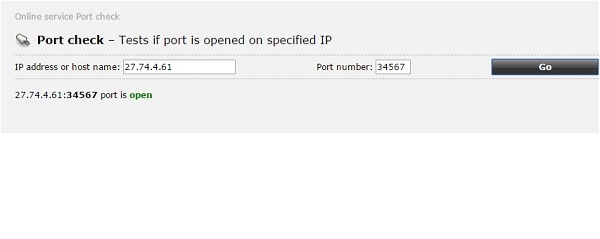
Ngược lại nếu như hình dưới đây thì bạn đã thất bại, làm lại cho đến khi nào thành công thì thôi
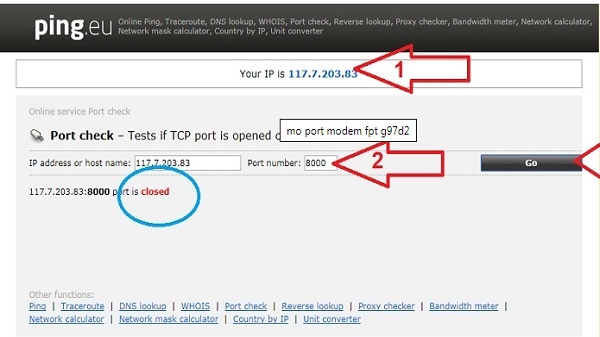
Bước 3: Tiến hành cấu hình tên miền để xem camera trên modem G97D2
Cài đặt tên miền camera vào modem là một bước quan trọng mà chúng ta phải tiếp tục làm sau khi đã mở port camera thành công. Muốn coi camera qua 1 tên miền nào đó thì bắt buộc phải cài đặt tên miền vào trong modem.
Để cài đặt tên miền camera vào trong modem ta làm theo hướng dẫn sau:
Để add tên miền camera từ giao diện modem chọn mục Advanced Setup > Dynamic DNS và điền đầy đủ các thông tin như bên trong hình.
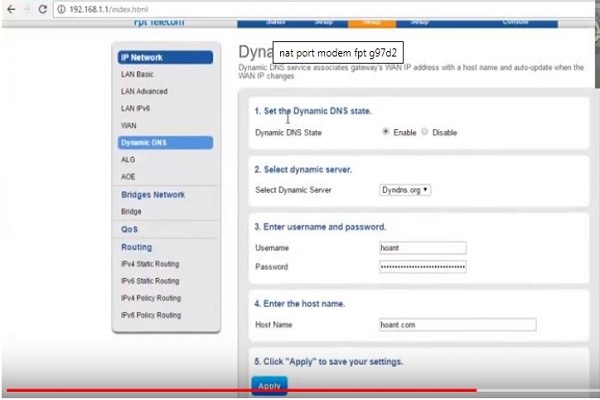
Tại mục Select Dynamic DNS State.
– Dynamic DNS state chọn vào mục Enable.
Tại mục Select Dynamic Sever.
– Ở đây bạn có server tên miền nào thì điền vào bên trong đó mình xài của DNS nên chọn dyndns.org.
Tại mục chọn Username và password.
– Username: điền tài khoản server tên miền của bạn vào.
– Password: bạn điền tài khoản server tên miền của bạn vào.
Tại mục Enter host name.
– Host name: điền tên miền của bạn vào chỗ này nhé.
Tại mục Apply to save Your Settings.
Nhấn apply to để lưu lại quá trình cài đặt tên miền của bạn vào modem Fpt G97D2 nhé.
Bước cuối cùng là chúng ta phải xem tên miền của mình đã cài đặt thành công hay chưa bằng cách kiểm tra. Chúng ta làm tương tự như kiểm tra port camera thông hay chưa tuy nhiên trong phần IP Address or host name thì bạn điền tên miền của mình vào nhé.
Nếu như hình bên dưới đây thì là bạn đã cài tên miền thành công
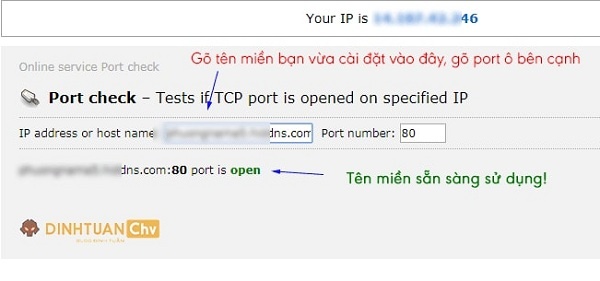
Có rất nhiều bạn dù đã cài đặt nhiều lần nhưng vẫn không cách nào NAT port hay cài đặt tên miền camera vào được. Ở bài viết tiếp theo mình sẽ hướng dẫn 1 số nguyên nhân gây ra lỗi không xem được camera qua mạng, vui lòng đón xem nhé.

Nguyễn Anh Huy – Hỗ trợ người tiêu dùng trải nghiệm các sản phẩm , dịch vụ Lắp mạng Fpt – Truyền hình – Camera – Fpt Smart Home trên phạm vi toàn quốc . Liên hệ ngay ☎️ 0909.599.490 – 091.404.3772


 CÔNG TY CP VIỄN THÔNG FPT
CÔNG TY CP VIỄN THÔNG FPT


